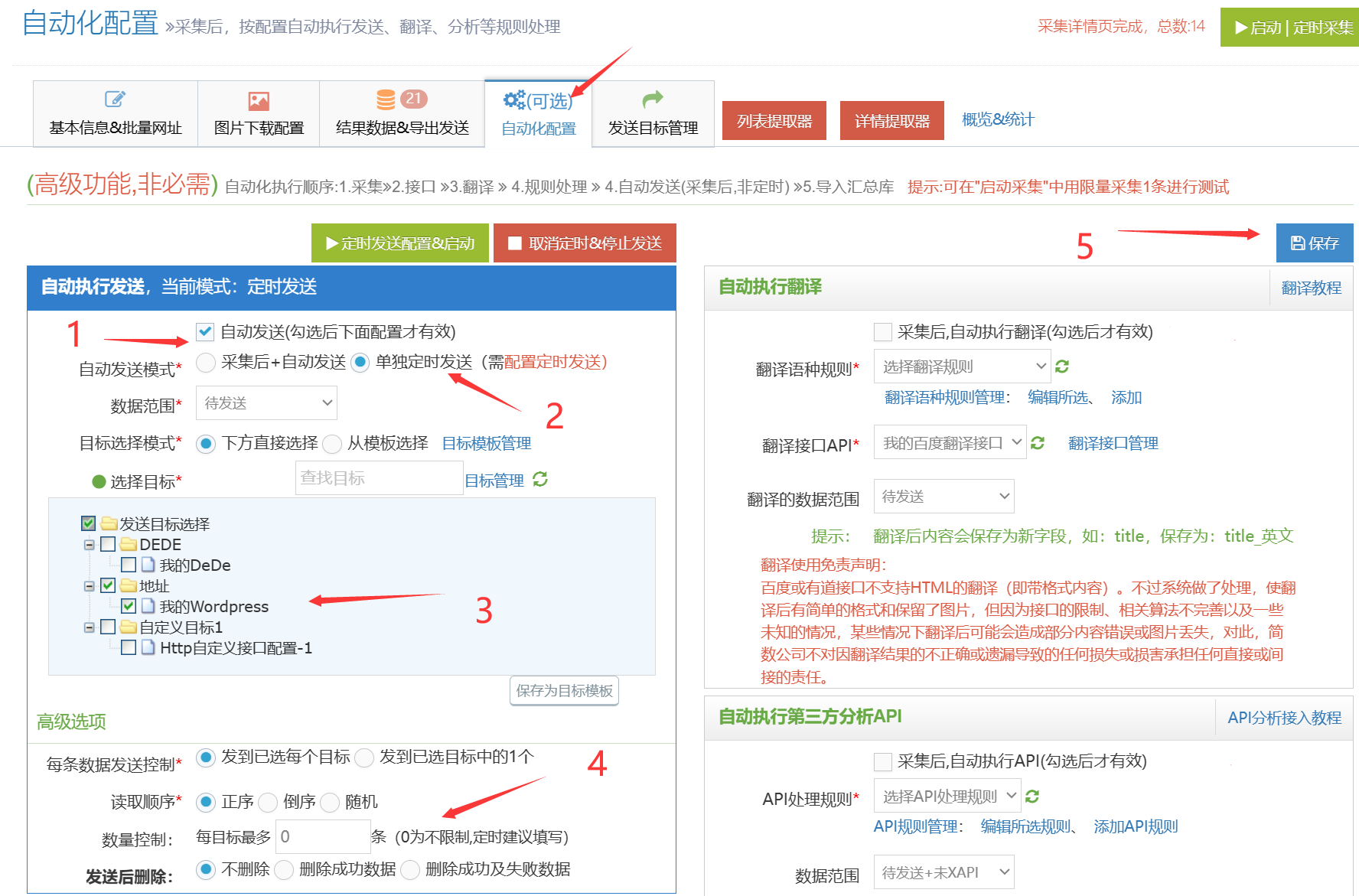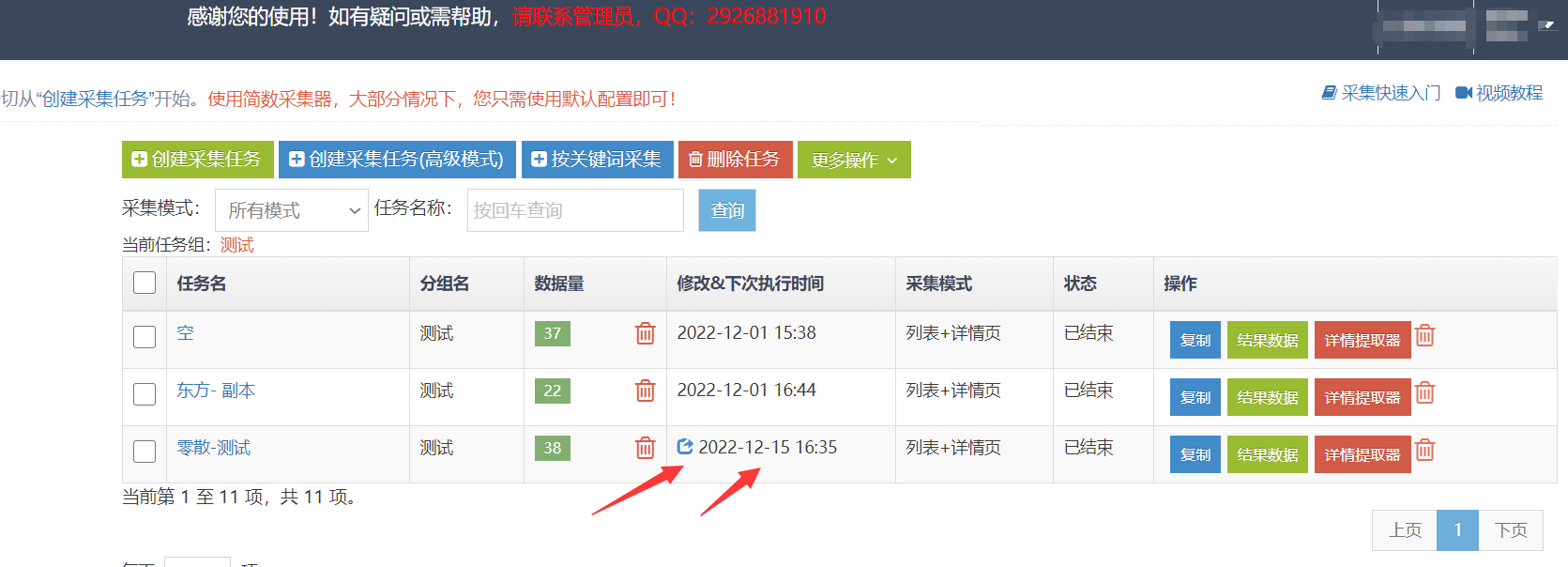简数导航:简数首页 简数控制台 采集入门教程 数据导出发送 采集翻译
定时发送
定时发送只发送不采集数据。如需自动采集 + 自动发送,请使用定时自动采集和导出发送功能。
定时发送,任务可设置每天,每周,每间隔多少小时(或分钟)自动导出发送数据。
完整操作流程:
1. 配置定时发送
进入自动化配置界面,先勾选上 “自动导出发送” --》接着 “发送模式” 选择单独定时发送 --》然后设置数据范围,发送目标,发送数量控制等功能 --》完成后保存。
部分选项说明:
I、数量控制:可控制每次自动发送到单个发送目标的数据量,默认0是全部发送,建议修改;
II、每条数据发送控制:当选择多个发送目标时,系统默认将每条数据同时发送至所有已选目标,若想避免重复发送,可改选【发到已选目标中的1个】则每条数据将随机发送至其中一个目标。
III、图片回传方式:图片下载暂存简数,默认是【Http回传(推荐,快捷方便)】,【Ftp回传】则适合图片多或者网络不稳定的情况;
IV、删除数据:自动删除简数端已发送的数据和暂存图片(不影响用户服务器中的数据);
2. 启动定时发送
点击【定时发送配置&启动】按钮 --》在弹出的定时发送配置界面,勾选上 “是否启用” --》选择定时方式与时间 --》完成后点击【启动定时发送】按钮(保存按钮只是保存配置信息,并不会执行定时发送功能)。
注意:定时开始时间请设为未来时间,例如:现在10点,可设为10:01分开始(右侧有设为1分钟后,30分钟后等快捷设置)。
3. 查看定时发送状态
设置了定时自动发送的任务,在任务列表中会显示下一次自动发送的时间(箭头图标后的时间)。
提示:设置了定时发送的任务不算运行中的任务,只有到达指定时间,执行时才算运行中的任务。
4. 不同定时间隔说明
I、仅发送一次:可指定一个日期时间,只执行一次自动发送;
II、每天:可设置每天一个固定时间点自动发送;
III、每周:设置一周中的某天某个时间点自动发送,可多选,例如选择周二,周五;
IV、每间隔:设置每间隔多少小时或者分钟就自动发送一次,循环到截止时间为止;
注意事项:
定时开始时间建议设为未来时间,例如:此时是10点,可设为10:01分开始;如果设为已过去的时间,虽然系统会自动修正,但第一次定时自动发送可能是明日0点或现在立即执行。(右侧有设为1分钟后,30分钟后等快捷按钮;)